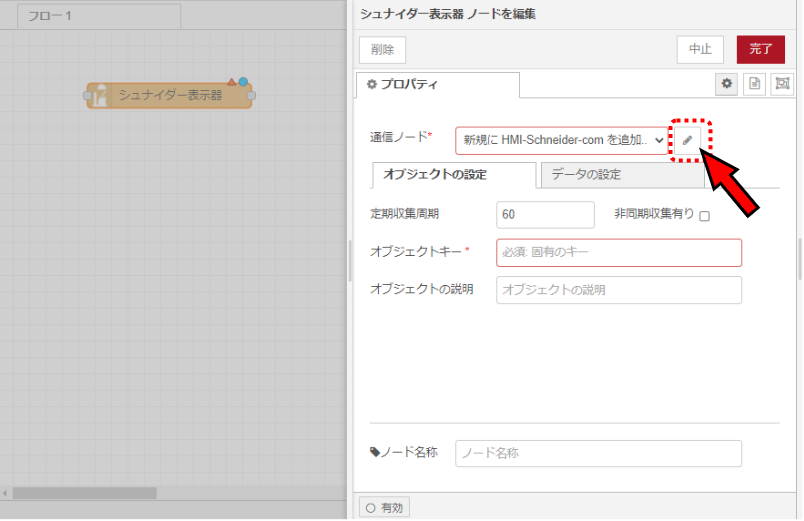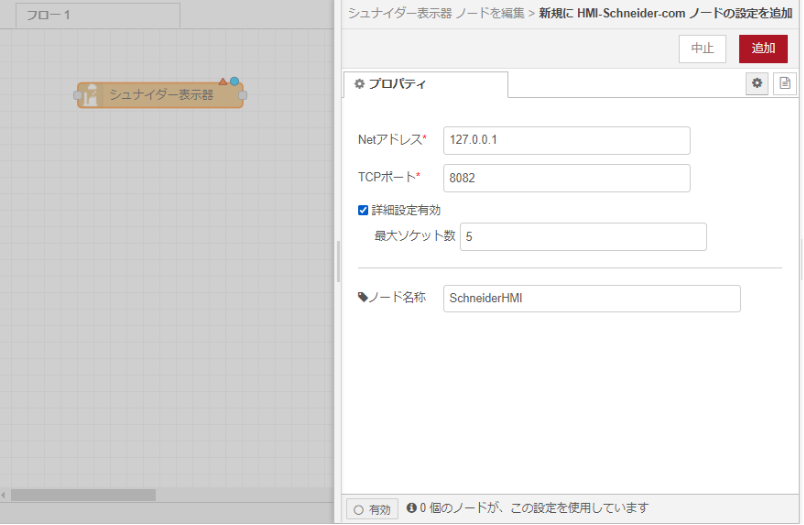シュナイダーエレクトリック製のタッチパネル表示器(BLUEソフトウェア)から、表示器が保持する変数の情報やアラームの情報をia-cloudに送信します。
シュナイダーエレクトリック製のタッチパネル表示器が接続可能である機器のデータをia-cloudに送信することが可能になります。
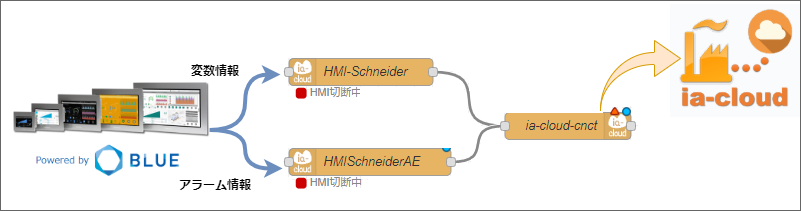
BLUEソフトウェアの詳細、対応機種はシュナイダーエレクトリックのウェブサイトを参照してください。
https://www.proface.com/ja/product/soft/blue/top
BLUEソフトウェアの設定
表示器上の変数の値を取得する「シュナイダー表示器」ノード、アラームの情報を取得する「シュナイダー表示器A&E」ノードは、BLUEのWebSocketを使用して表示器の情報を取得します。
WebSocketを使用するには、BLUEソフトウェア上で「Webサーバー設定」を有効にする必要があります。
1.プロジェクトエクスプローラーウィンドウ上の「ターゲット」を選択します。
2.プロパティウィンドウ上部の選択にて「詳細」「データアクセス」を選択します。
3.「Web機能設定」の「Webサーバーを有効にする」にチェックを入れます。
4.ポート番号を設定してください。変更不要の場合は、初期設定(8082)のままにしておいてください。
制限事項
「Webサーバー設定」の「セキュリティ設定」には対応しておりません。「セキュリティ設定」を有効にした場合、表示器と通信することができませんのでご注意ください。
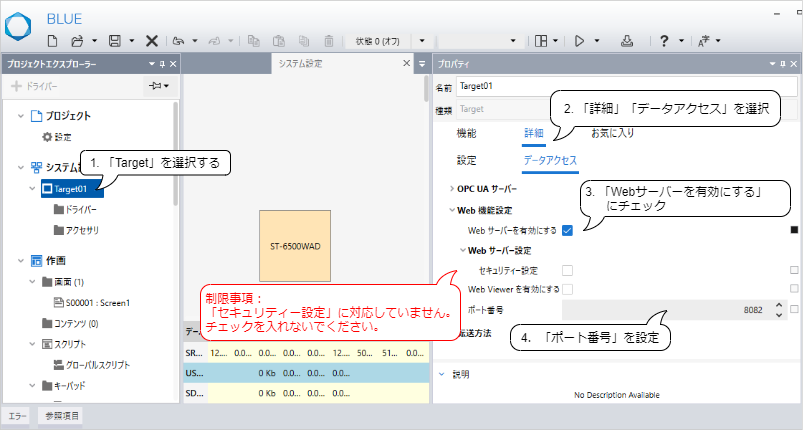
通信ノード
「シュナイダー表示器」ノード 又は 「シュナイダー表示器A&E」ノードのプロパティ設定ウインドウ上部に「通信ノード」の設定があります。ノードを表示器と接続するために通信ノードを選択・設定する必要があります。通信ノードは複数の「シュナイダー表示器」ノード・「シュナイダー表示器A&E」ノードで共有して使用することができます。通信ノードの新規作成時は鉛筆マークボタンから新規作成をし、追加する必要があります。
| 項目 | 説明 |
| Netアドレス | 表示器のIPアドレスを入力してください。 |
| TCPポート | BLUEの「Web機能設定」で設定したポート番号を入力してください。初期設定のまま変更していない場合8082を入力してください。 |
| 詳細設定有効 | 最大ソケット数を設定する場合、チェックを入れてください。チェックが入っていない場合、通信ノードは最大で5つのソケットを使用します。 |
| 最大ソケット数 | 詳細設定有効時に通信ノードで使用する最大ソケット数を設定することができます。接続先の表示器に対して本ノード以外のデバイスをWebSocket通信する場合に指定してください。 BLUEソフトウェアの仕様上、表示器1台に対してWebSocketは5つまで接続可能です。また、1つのWebSocketに対して変数は100個までモニタすることができます。 |
「シュナイダー表示器」ノードの設定
BLUEソフトウェアで変数を登録し、その登録した変数名をノードで指定します。変数名に相違があると、値をノードに取り込めないのでご注意ください。
BLUEソフトウェア上での変数の登録
BLUEソフトウェアで変数を登録します。ここでは、表示器の内部変数を作成します。
1. プロジェクトエクスプローラーウィンドウ上の「全ての変数」を選択します。
2. 変数ウィンドウ左上の「+」から変数を追加します。
3. 画面データの設計に応じて、変数の「名前」・「データの種類」を変更してください。この例ではWORD変数「WORD1」とBOOL変数「BOOL1」を作成しています。
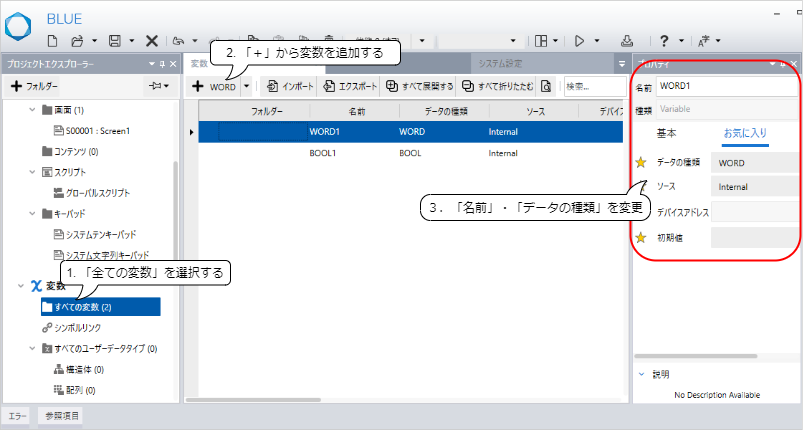
外部機器のデバイスに関連付けをする外部変数など詳細はBLUEのユーザーズマニュアルを参照してください。
ノードに変数を登録する
オブジェクトの設定
ia-cloudのオブジェクトキーや送出に関する設定を行います。
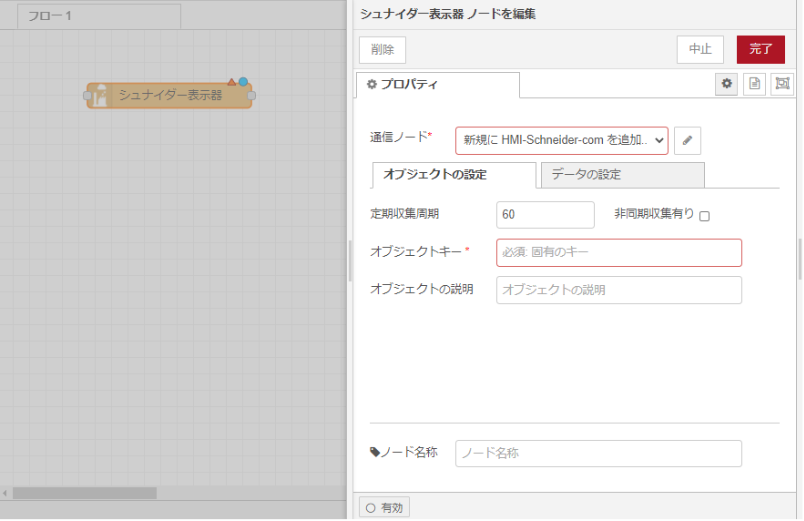
| 項目 | 説明 |
| 定期収集周期 | 「データの設定」登録されたデータ一式を定期的にia-cloudオブジェクトとして送出する周期を、秒単位で設定します。 0を指定した場合、定期収集は行いません。 |
| 非同期収集有り | 収集周期以外に、データに変化があった場合にia-cloudオブジェクトを送出するオプションです。 設定されたデータ項目のいずれかに変化があった場合、ia-cloudオブジェクト全体を出力します。 |
| オブジェクトキー | ia-cloudオブジェクトにつけるユニークなキー文字列です。 |
| オブジェクトの説明 | ia-cloudオブジェクトにの任意の説明です。この説明も都度、ia-cloudオブジェクトに内包されて送出されます。 |
データの設定
データに関する設定を行います。
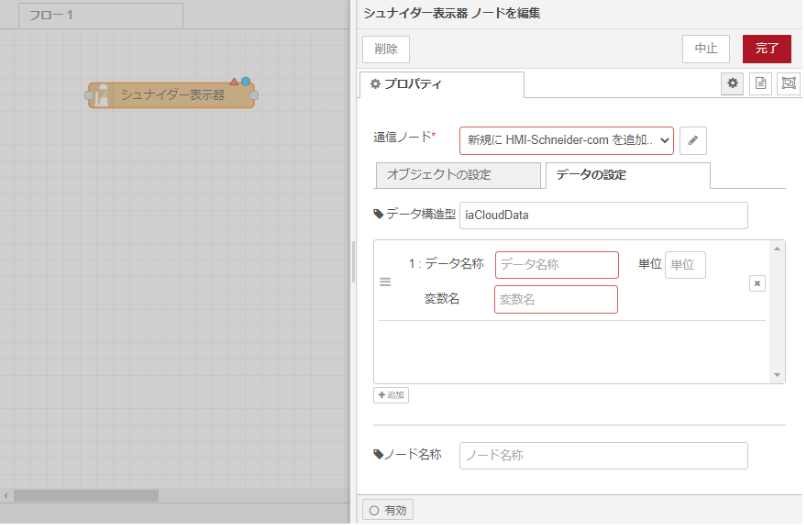
| 項目 | 説明 |
| データ構造型 | 任意のデータ型名称を付けられますが、空欄にはできません。通常、デフォルトのままで使用してください。 |
| データ名称 | データに付与する名称。オブジェクト内でユニークである必要があります。 |
| 単位 | データに付与する単位。MKS単位系で記述することが推奨されています。 |
| 変数名 | BLUEソフトウェアで登録した表示器の変数名 |
データの種類
BLUEソフトウェアで設定した変数のデータの種類と、Nodeで取得できるデータの種類について記載します。
| 表示器:データの種類 | Node:データの種類 | データの範囲 |
| BOOL | boolean | true/false |
| BYTE,SINT,USINT, WORD,INT,UINT, DWORD,DINT,UDINT, LWORD,LINT,ULINT, REAL,LREAL,TIME | number | 64 ビット浮動小数点値の範囲 LWORD、LINT、ULINTの場合、精度は 52 ビットです。 REALまたはLREALの値がNaNまたはINFINITYの場合は、nullになります。 |
| STRING,WSTRING | string | UTF-8 |
| DATE,TIME_OF_DATE, DATE_AND_TIME | string | ISO 8601フォーマット |
「シュナイダー表示器A&E」ノード
BLUEソフトウェアでアラームを登録し、その登録した変数名をノードで指定します。変数名に相違があると、アラームの情報をノードに取り込めないのでご注意ください。
BLUEソフトウェア上でのアラームの登録
BLUEソフトウェアで変数・アラームを登録します。ここでは、表示器のWORD型の内部変数を使用してレベルアラームを作成します。
変数の登録方法は前述の『「シュナイダー表示器」ノードの設定』 → 『BLUEソフトウェア上での変数の登録』を参照してください。
変数の登録を終えたら、まず、アラームグループを作成します。
1. プロジェクトエクスプローラーウィンドウ上の「全てのアラーム」を選択します。
2. プロジェクトエクスプローラーウィンドウ左上の「+アラームグループ」からアラームグループを追加します。
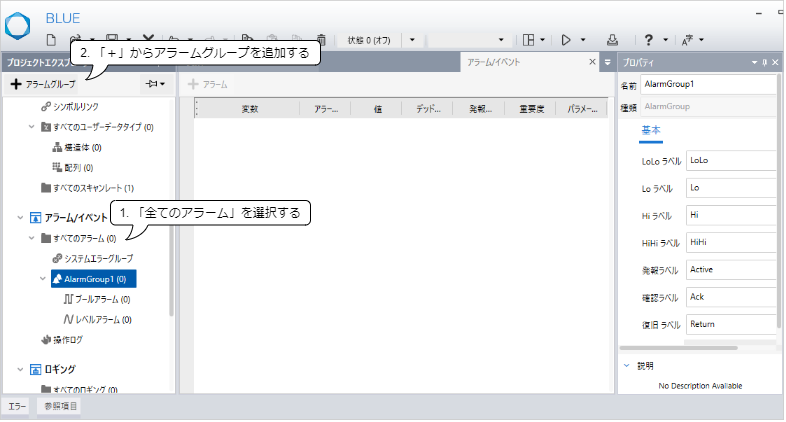
次に、アラームグループ内にレベルアラームを登録します。
この例ではWORD変数「WORD1」が100以上になると「Value is over range.」とメッセージを表示するアラームを登録します。
1. プロジェクトエクスプローラーウィンドウ上の「レベルアラーム」を選択します。
2. アラームウィンドウ左上の「+」からアラームを追加します。
3. アラームの設計に応じて、アラームの「メッセージ」・「アラームの種類」などを変更してください。
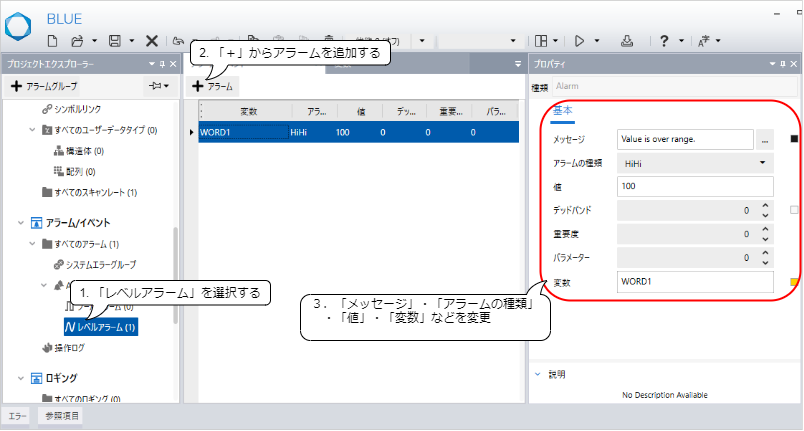
各パラメータやブールアラームなど詳細はBLUEのユーザーズマニュアルを参照してください。
ノードにアラーム変数を登録する
オブジェクトの設定
ia-cloudのオブジェクトキーや送出に関する設定を行います。
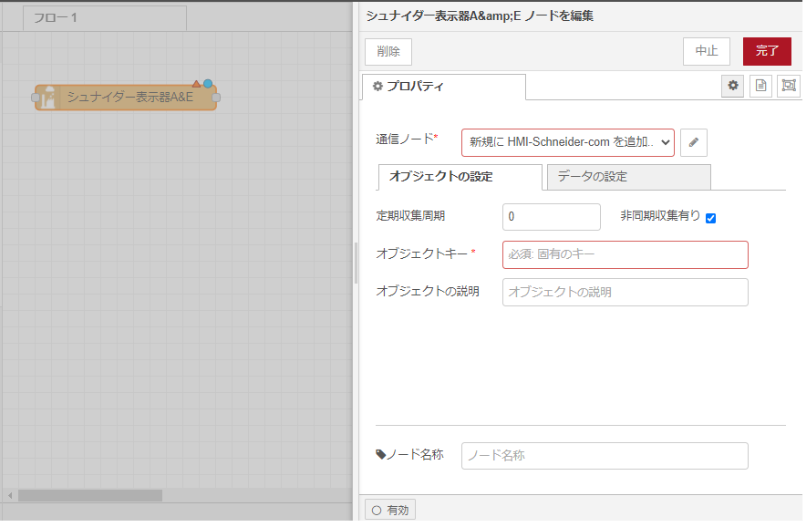
| 項目 | 説明 |
| 定期収集周期 | 「データの設定」登録されたデータ一式を定期的にia-cloudオブジェクトとして送出する周期を、秒単位で設定します。 0を指定した場合、定期収集は行いません。 |
| 非同期収集有り | 収集周期以外に、データに変化があった場合にia-cloudオブジェクトを送出するオプションです。 設定されたデータ項目のいずれかに変化があった場合、ia-cloudオブジェクト全体を出力します。 |
| オブジェクトキー | ia-cloudオブジェクトにつけるユニークなキー文字列です。 |
| オブジェクトの説明 | ia-cloudオブジェクトにの任意の説明です。この説明も都度、ia-cloudオブジェクトに内包されて送出されます。 |
データの設定
データに関する設定を行います。
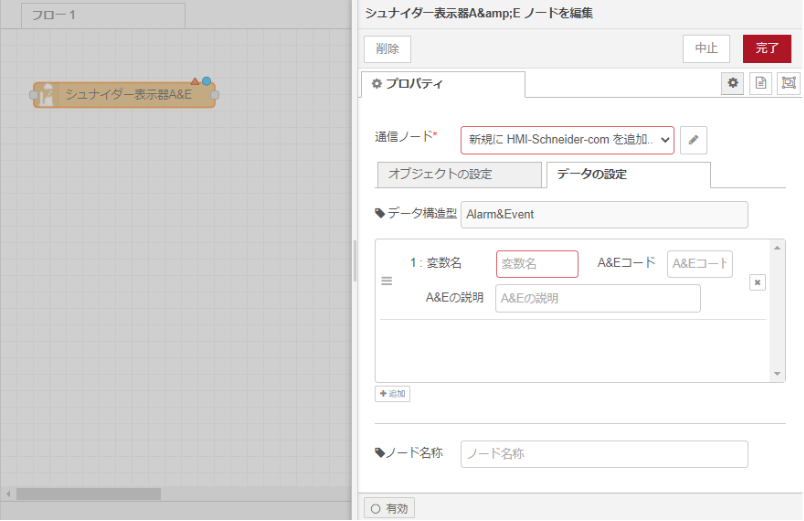
| 項目 | 説明 |
| データ構造型 | データ型名称は「Alram&Event」固定になっており、変更できません。 |
| 変数名 | BLUEソフトウェアで登録した表示器の変数名。 |
| A&Eコード | 警報やイベントを表す番号やコード。(一般に警報番号(数字以外もOK)を設定することを想定しています。) 空欄の場合、変数名が入ります。 |
| A&Eの説明 | 警報やイベントの内容を表す文字列。(一般に警報メッセージを設定することを想定しています。) 空欄の場合、BLUEソフトウェアで設定したメッセージが入ります。 |